IBM ThinkPad A30, ThinkPad A30p, ThinkPad A31p, ThinkPad A31, ThinkPad A Guía De Instalación [es]
Page 1

Número de pieza: 46P4844
Gracias por adquirir el sistema IBM ThinkPad A Series. Utilice la presente lista para comprobar los elementos incluidos
en la caja de transporte.
Si falta algún elemento o está dañado, póngase en contacto con el establecimiento de compra.
h Sistema h Batería
Notas:
1. Algunos modelos pueden
incluir elementos
adicionales que no
aparecen en la lista.
2. Los componentes del CD
de Recuperación están
disponibles en la unidad
de disco duro en una
partición destinada a la
recuperación. Con este
paquete no se suministra
un CD de Recuperación.
h Cable de
alimentación
h Cable de teléfono
© Copyright IBM Corp. 2001 1
Page 2
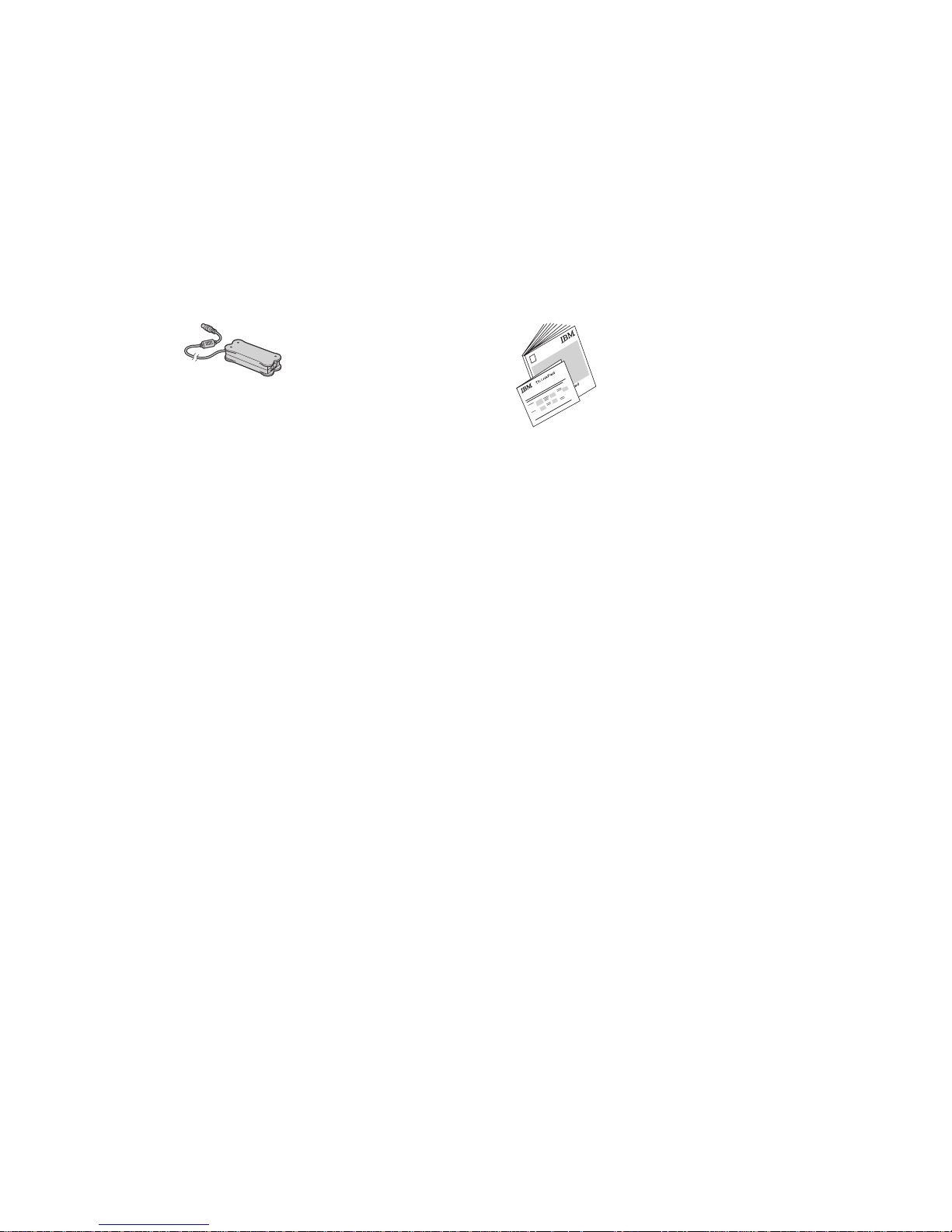
h Adaptador de
CA
h Manuales:
v Guía de instalación
v Guía de servicio y de
resolución de problemas
v Manuales para
Microsoft
®
Windows
®
User's Reference
Setup Guide
2
Page 3
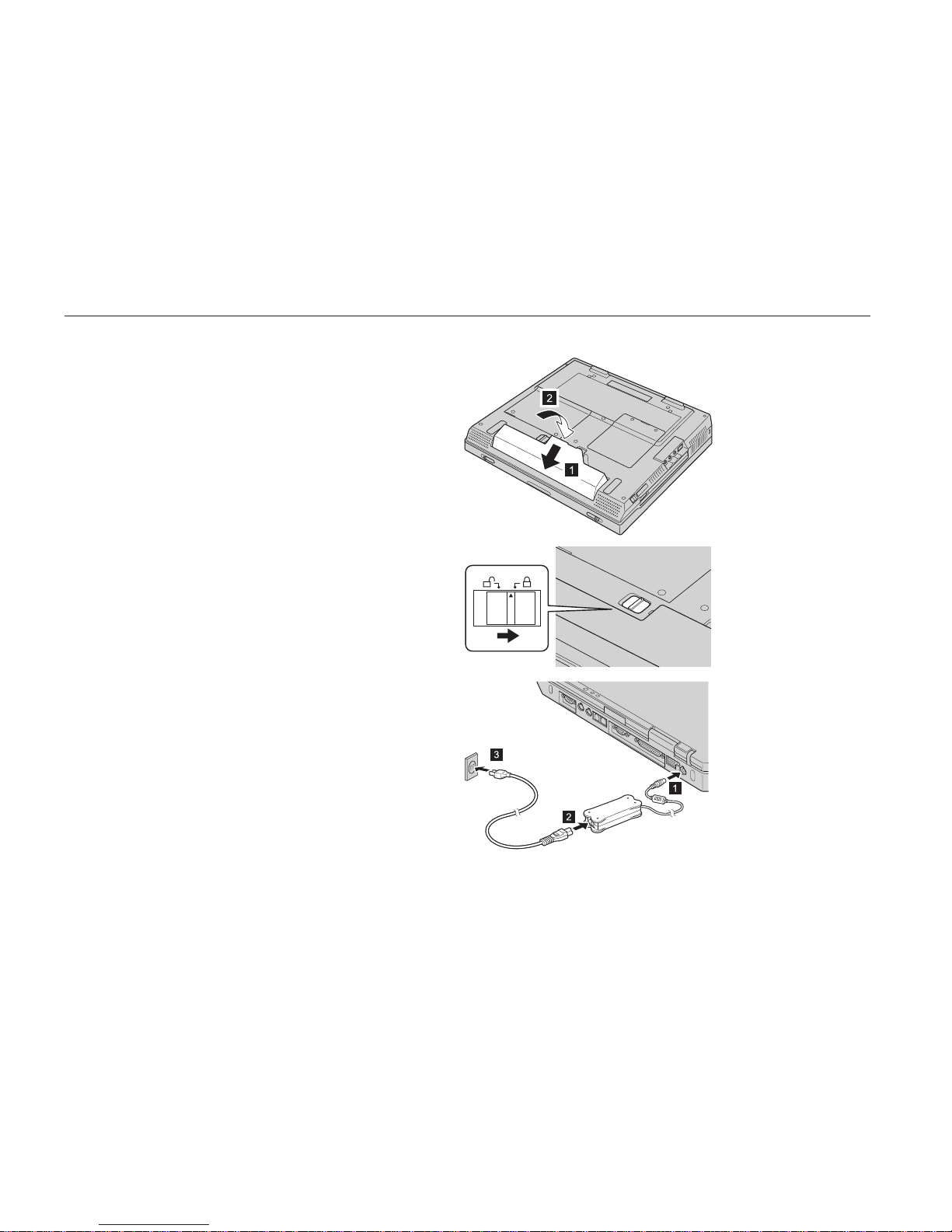
Configuración del sistema
1. Instalación de la batería.
a) Alinee la parte frontal de la batería con la parte frontal
del compartimento de la batería del sistema «1¬ y, a
continuación, empuje suavemente la batería hacia adentro
del compartimento «2¬.
b) Deslice el pestillo de la batería para bloquearla.
2. Conexión a una fuente de alimentación.
Conecte el adaptador de CA al conector de alimentación
del sistema (en la parte posterior del mismo). Haga las
conexiones en el orden que se muestra.
3
Page 4

3. Encendido del sistema.
a) Abra la pantalla del sistema. Pulse los pestillos «1¬ y abra la pantalla «2¬.A
continuación, coloque la pantalla de manera que la visualización resulte cómoda.
b) Presione el interruptor de encendido«1¬.
4
Page 5

4. Utilización del TrackPoint.
El TrackPoint es un dispositivo exclusivo para mover el
puntero en la pantalla. Mediante la utilización del
TrackPoint, puede realizar todas las operaciones de un ratón.
Los botones izquierdo y derecho funcionan igual que los
botones izquierdo y derecho de un ratón.
Para mover el puntero, utilice el pivote del TrackPoint
situado en el centro del teclado. Pulse suavemente con el
dedo índice izquierdo o derecho en la dirección en que
desee mover el cursor. Para seleccionar y arrastrar un objeto,
pulse y mantenga pulsado uno de los botones con uno de
los pulgares, según lo requiera el software.
Pulsar significa pulsar el botón izquierdo una vez. Efectuar
una doble pulsación significa pulsar el botón izquierdo dos
veces en el intervalo de 1 segundo.
Para obtener más información acerca del TrackPoint, pulse el
botón de ThinkPad para abrir Access ThinkPad, el sistema
de ayuda en línea.
5
Page 6

5. Utilización del control de volumen.
Puede ajustar el nivel de sonido producido por los altavoces
incorporados mediante los tres botones siguientes:
«1¬ Bajar volumen
«2¬ Subir volumen
«3¬ Silencio
Si desactiva el sonido y a continuación apaga el
sistema, el sonido permanecerá desactivado cuando
encienda el sistema de nuevo. Para activar el
sonido, pulse el botón Subir volumen o Bajar
volumen.
Al pulsar uno de estos botones, el indicador de volumen
aparece en la pantalla durante unos segundos. Para obtener
más información acerca del control de volumen, consulte el
sistema de ayuda en línea, Access ThinkPad.
6
Page 7

6. Configuración de Windows.
El sistema se proporciona con un sistema operativo Microsoft Windows 98,
2000 o XP. Después de encender el sistema, siga las instrucciones de la pantalla
para configurar el sistema operativo. Este procedimiento dura
aproximadamente 30 minutos y el sistema se reinicia varias veces.
7. Utilización de Access ThinkPad.
Siempre que tenga una pregunta acerca del sistema o desee visualizar los sitios
Web de IBM, simplemente pulse el botón de ThinkPad para abrir Access
ThinkPad.
Access ThinkPad es un completo centro de información y ayuda en línea para
el sistema. Viaja con usted, evitando la necesidad de cargar con manuales de
consulta.
Busque información acerca del sistema ThinkPad y de las características del
mismo mediante la función de búsqueda. Para obtener acceso directo a ayuda
y soporte, consejos de otros usuario de portátiles e información sobre
accesorios y actualizaciones, visite el sitio Web de IBM.
7
Page 8

Información de soporte y servicio técnico
Obtención de ayuda en todo el mundo
El Servicio Internacional de Garantía (IWS) está disponible
para los clientes que trasladan sus productos o viajan a países
donde IBM o representantes de ventas de IBM venden su
producto (tal como lo identifica el tipo de máquina de 4
dígitos) y le dan servicio. Serán efectivos los métodos de
prestación del servicio de garantía del país que proporcione el
servicio técnico. IBM se reserva el derecho de cambiar o
modificar sus métodos de prestación de servicio por país, en
cualquier momento sin aviso previo. Los procedimientos de
servicio técnico varían de un país a otro y puede que algunos
servicios y piezas no estén disponibles en todos los países a
causa de las leyes de ese país en concreto. En algunos países,
es posible que se apliquen tasas a servicios técnicos
proporcionados in situ en ubicaciones remotas.
Para realizar el registro, llame a una de las siguientes oficinas del
Servicio Internacional de Garantía:
Asia Sudoriental, Australia, Nueva Zelanda y Hong
Kong:
61-2-9354-4171
Canadá, Latinoamérica y Estados Unidos: 1-800-497-7426 ó
248-740-1215
Europa, Oriente Medio y África: 44-1475-893638
Japón, Corea, China (excepto Hong Kong) y Taiwán: 81-462-215-7598
La oficina del IWS emitirá un Certificado de servicio internacional de
garantía, que se podrá utilizar en cualquier lugar en que IBM o los
distribuidores de IBM vendan este producto y le den servicio.
8
Page 9

Nombre del usuario:
_________________________
Nombre de la empresa:
_________________________
Número de modelo:
_________________________
Número de serie:
_________________________
Empresa o servicio distribuidor:
_________________________
Sitio Web del servicio técnico de IBM:
_________________________
Número de servicio de IBM:
_________________________
Marcas registradas
Los términos siguientes son marcas registradas de IBM
Corporation en los Estados Unidos, en otros países o en ambos:
IBM
ThinkPad
TrackPoint
Microsoft y Windows son marcas registradas de Microsoft
Corporation en los Estados Unidos y/o en otros países.
Notas:
9
